Jos et ole vielä huomannut, rakastamme löytää uusia sovelluksia, jotka voivat auttaa laajentamaan eri laitteidemme mahdollisuuksia. Tämä sisältää esimerkiksi iPhonen ja iPadin, mutta Apple Siliconiin siirtymisen myötä Mac on saanut nykyään paljon rakkautta indie-kehittäjiltä. Vielä jännittävämpää tästä tekee se, että julkaistaan uusia sovelluksia, joita emme edes tienneet tarvitsevamme, ennen kuin kehittäjät paljastivat ja/tai julkaisivat ne.
Sisällys
- Aiheeseen liittyvää lukemista
-
Kuinka laittaa sovelluksia ja kansioita valikkopalkkiin
- Aiheeseen liittyvät julkaisut:
Aiheeseen liittyvää lukemista
- Kaikki mitä sinun tulee tietää Mac Studiosta
- Parhaat mekaaniset näppäimistöt Macille
- Parhaat automaatiosovellukset Macille [2022]
- Dockin mukauttaminen macOS Montereyssä
- 5 tapaa mukauttaa MacBook Pron näyttö
Kuinka laittaa sovelluksia ja kansioita valikkopalkkiin
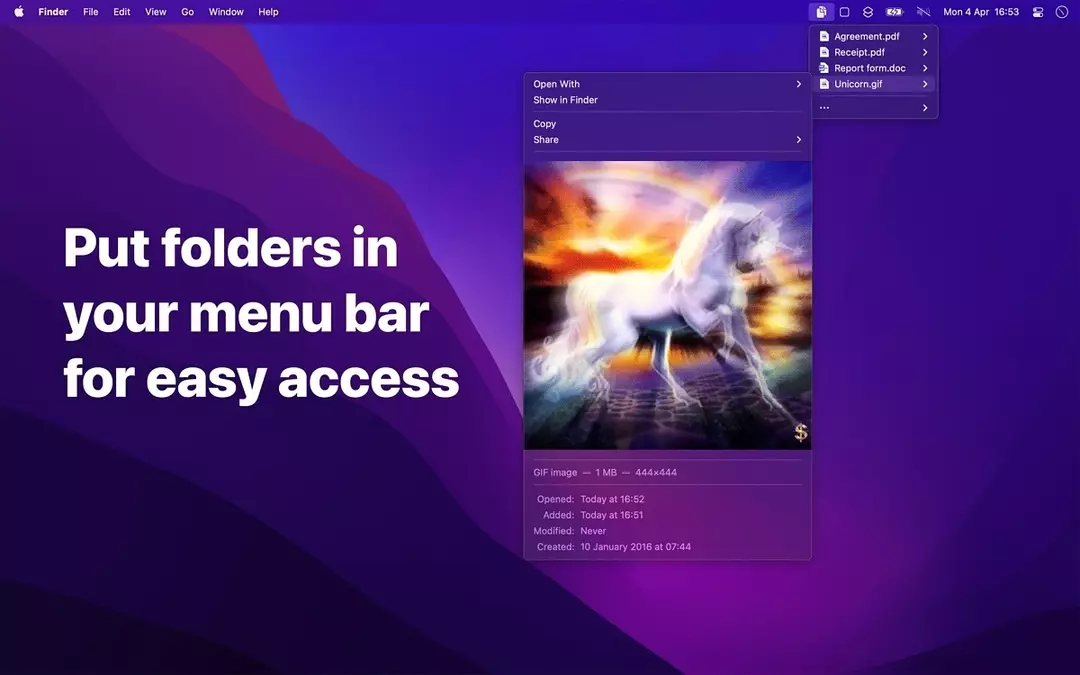
Täydellinen esimerkki tästä on uusi sovellus, joka on päässyt App Storeen nimeltä Kansio Peek. Valikkopalkissa on jo paljon sovelluksia ja ominaisuuksia, joiden tarkoituksena on tarjota parempi yleinen käyttökokemus. Esimerkiksi iStat-valikot tarjoavat järjestelmätiedot yhdellä silmäyksellä, joten näet, kuinka paljon RAM-muistia käyttävät kymmenet avoinna olevat Chrome-välilehdet.
Mutta Folder Peekin avulla tämä avaa uuden mahdollisuuksien maailman, sillä voit käyttää sovellusta tiedostojen, asiakirjojen, kansioiden ja jopa sovellusten nopeaan käyttöön suoraan valikkopalkistasi. Tämä on ehdottomasti yksi tehokäyttäjille, jotka eivät halua pitää macOS Dockin tai Finderin sivupalkkia täynnä sovelluksia tai pikakuvakkeita eri kansioihin ja sovelluksiin.
Folder Peek julkaistiin juuri Mac App Storeen, ja kehittäjä tarjoaa seuraavan luettelon ominaisuuksista:
- Lisää useita kansioita valikkoriville
- Jokainen kansio voidaan muokata yksilöllisesti
- Tiedoston esikatselu
- Tarkastele ja kopioi kuvan ja videon mitat
- Yleinen pikanäppäin näyttää/piilottaa kunkin kansiovalikon
- Avaa kansio tietyssä sovelluksessa
- Seuraa aliaksia ja symbolilinkkejä
- Pikakuvakkeiden tuki
Aivan oikein, siellä on jopa Apple Shortcuts -tuki, joten voit käyttää Spotlightia tai Alfredia pikakuvake-komennon suorittamiseen ja antaa Folder Peekin hoitaa kaiken muun, mitä saatat tarvita. Kehittäjä Sindre Sorhus on jopa ottanut käyttöön runsaasti erilaisia mukautusvaihtoehtoja, enemmänkin yli 3 000 erilaista kuvaketta, joista voit valita eri tiedostojen, kansioiden ja sovellusten erottamiseksi toisistaan. Näin voit helposti erottaa, käytätkö dokumenttikansiota vai valikkopalkin sovelluksia.
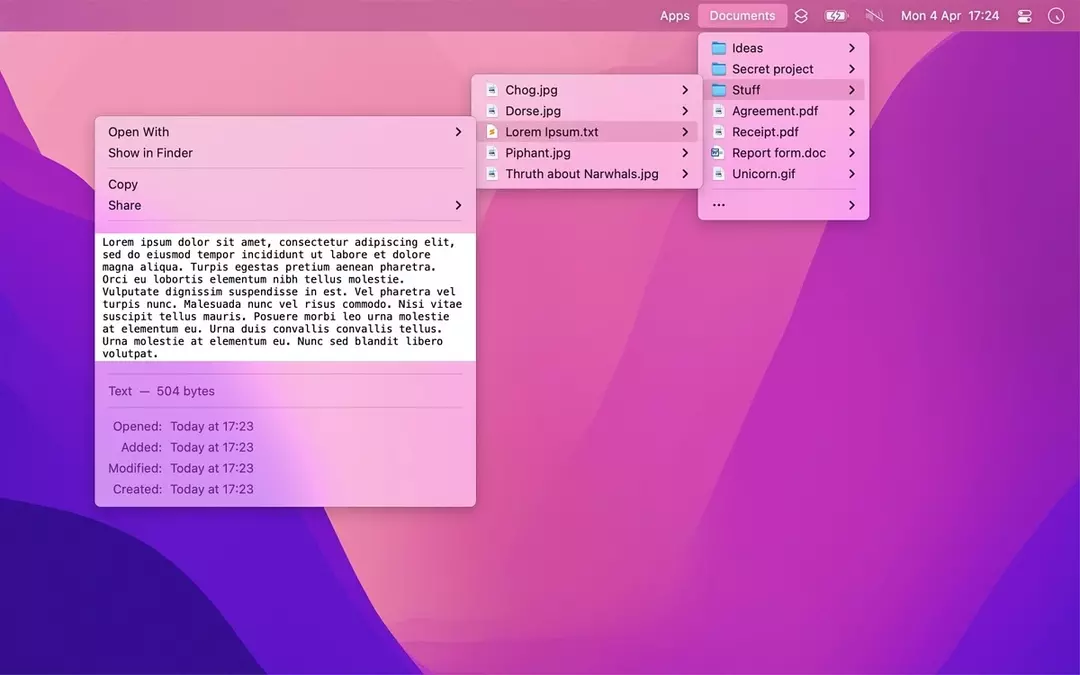
Muita Folder Peekin mukautusvaihtoehtoja ovat mahdollisuus käyttää mukautettua otsikkoa ja muuttaa sen kokoa kuvakkeita tai luo pikanäppäin avataksesi pudotusvalikon irrottamatta koskaan käsiäsi näppäimistö. Sorhusin mukaan he käyttivät "mukautettua SF-symbolien poimijaa, jotta voit valita minkä tahansa symbolin". Ilmeisesti tämä oli ongelmallinen saavutus, joka sai sovelluksen käyttämään "kevyttä ML: ää (koneoppimista)", jotta se voidaan toteuttaa oikein, kun käyt läpi mukautusvaihtoehtoja.
Folder Peek on saatavilla Mac App Storesta ilmaiseksi, eikä siinä ole sovelluksen sisäisiä ostoksia, joten voit hyödyntää sovellusta täysimääräisesti heti, kun se on asennettu Maciin. Napsauta vain alla olevaa linkkiä ja kokeile Folder Peekiä!
- Lataa Folder Peek for Mac
Andrew on freelance-kirjailija, joka asuu Yhdysvaltain itärannikolla.
Hän on kirjoittanut useille sivustoille vuosien varrella, mukaan lukien iMore, Android Central, Phandroid ja muutamat muut. Nykyään hän viettää päivänsä LVI-yrityksessä työskennellen ja työskentelee öisin freelance-kirjoittajana.